Fix Windows kan ikke installere påkrævede filer 0x80070570
Miscellanea / / November 28, 2021
Fix Windows kan ikke installere påkrævede filer 0x80070570: Hvis du er midt i opdateringen eller opgraderingen, er det muligt, at du modtager fejlkoden 0x80070570, og installationen vil ikke fortsætte på grund af denne fejl. Oplysningerne sammen med fejl siger, at installationsprogrammet ikke kan finde bestemte filer, der forhindrer det i at fortsætte opdateringen eller opgraderingen. Dette er oplysningerne sammen med fejlmeddelelsen:
Windows kan ikke installere nødvendige filer. Filen kan være korrupt eller manglende. Sørg for, at alle de nødvendige filer til installationen er tilgængelige, og genstart installationen. Fejlkode: 0x80070570.

Indhold
- Hvad forårsager fejlen Windows kan ikke installere påkrævede filer 0x80070570?
- Fix Windows kan ikke installere påkrævede filer 0x80070570
- Metode 1: Opdater BIOS
- Metode 2: Skift SATA-operationen til AHCI
- Metode 3: Kontroller, at installationsmediet ikke er beskadiget
- Metode 4: Kør System File Checker (SFC) og Check Disk (CHKDSK)
- Metode 5: Kør MemTest86+
- Metode 6: Brug af Microsoft Management Console
Hvad forårsager fejlen Windows kan ikke installere påkrævede filer 0x80070570?
Der er ingen særlig årsag til, hvorfor denne fejl opstår, men vi vil prøve at liste så mange mulige årsager, der fører til denne fejl:
- Tilladelsesproblemer
- Ødelagt registreringsdatabase
- Korrupte systemfiler
- Beskadiget eller defekt harddisk
- Virus eller Malware
- Beskadigede eller dårlige sektorer i RAM
Nogle gange er fejlkoden 0x80070570 også forårsaget, fordi de indbyggede SATA-drivere ikke genkendes under Windows-installationen/opgraderingen. Uanset hvad, lad os uden at spilde mere tid se, hvordan man rent faktisk fikser Windows kan ikke installere påkrævede filer 0x80070570 med nedenstående fejlfindingstrin.
Fix Windows kan ikke installere påkrævede filer 0x80070570
Før du prøver nogen af de nedenstående metoder, prøv først at genstarte installationsprocessen igen og se, om du er i stand til at installere/opgradere Windows uden problemer.
Metode 1: Opdater BIOS
Hvis du kan gå tilbage til din tidligere build og logge på Windows, så prøv at opdatere BIOS.
Udførelse af BIOS-opdatering er en kritisk opgave, og hvis noget går galt, kan det beskadige dit system alvorligt, derfor anbefales en ekspertovervågning.
1. Det første trin er at identificere din BIOS-version, for at gøre det, tryk på Windows-tast + R skriv derefter "msinfo32” (uden anførselstegn) og tryk på Enter for at åbne System Information.

2.Når Systemoplysninger vinduet åbnes, find BIOS-version/dato og notér derefter producenten og BIOS-versionen.

3. Gå derefter til din producents hjemmeside for f.eks. i mit tilfælde er det Dell, så jeg vil gå til Dells hjemmeside og så indtaster jeg min computers serienummer eller klikker på muligheden for automatisk registrering.
4. Nu fra listen over viste drivere vil jeg klikke på BIOS og downloade den anbefalede opdatering.
Bemærk: Sluk ikke din computer eller afbryd forbindelsen fra din strømkilde, mens du opdaterer BIOS, da du ellers kan skade din computer. Under opdateringen genstarter din computer, og du vil kortvarigt se en sort skærm.
5.Når filen er downloadet, skal du blot dobbeltklikke på Exe-filen for at køre den.
6. Endelig har du opdateret din BIOS, og dette kan også Fix Windows kan ikke installere påkrævede filer 0x80070570.
Metode 2: Skift SATA-operationen til AHCI
1. Start i BIOS (for Dell skal du trykke på Delete eller F2, mens Dell-startskærmen vises, andre computere kan bruge en anden knap).

2.Gå til Drev > SATA-drift. (vil være anderledes for en ikke-Dell)
3. Skift SATA-konfiguration til AHCI.

4. Tryk på escape, vælg Gem / Afslut.
5. Sluk din pc og afbryd alle USB-enheder, før du prøver at geninstallere.
6. Hvis fejlen ikke er løst igen, skal du ændre SATA-operationerne til standard og genstarte.
Metode 3: Kontroller, at installationsmediet ikke er beskadiget
Nogle gange kan fejlen også være forårsaget, fordi installationsmediet kan være beskadiget og for at sikre, at dette ikke er tilfældet her skal du downloade Windows ISO igen fra Microsofts websted og oprette en bootbar installations-dvd eller ved hjælp af en USB Flash køre.
Metode 4: Kør System File Checker (SFC) og Check Disk (CHKDSK)
1. Tryk på Windows-tasten + X og klik derefter på Kommandoprompt (Admin).

2.Skriv nu følgende i cmd og tryk enter:
Sfc /scannow. sfc /scannow /offbootdir=c:\ /offwindir=c:\windows (Hvis ovenstående mislykkes, så prøv denne)

3. Vent på, at ovenstående proces er færdig, og genstart din pc, når du er færdig.
4. Kør derefter CHKDSK herfra Ret filsystemfejl med Check Disk Utility (CHKDSK).
5. Lad ovenstående proces fuldføre, og genstart din pc igen for at gemme ændringerne.
Metode 5: Kør MemTest86+
Bemærk: Før du starter, skal du sørge for, at du har adgang til en anden pc, da du skal downloade og brænde Memtest86+ til disken eller USB-flashdrevet.
1. Tilslut et USB-flashdrev til dit system.
2.Download og installer Windows Memtest86 Auto-installationsprogram til USB-nøgle.
3. Højreklik på billedfilen, som du lige har downloadet, og vælg "Uddrag her" mulighed.
4. Når den er pakket ud, skal du åbne mappen og køre Memtest86+ USB Installer.
5. Vælg dit tilsluttede USB-drev for at brænde MemTest86-softwaren (Dette vil formatere dit USB-drev).

6. Når ovenstående proces er afsluttet, indsæt USB'en til pc'en, som giver Windows kan ikke installere påkrævede filer 0x80070570 fejlmeddelelse.
7. Genstart din pc, og sørg for, at boot fra USB-flashdrevet er valgt.
8.Memtest86 vil begynde at teste for hukommelseskorruption i dit system.

9.Hvis du har bestået hele testen, kan du være sikker på, at din hukommelse fungerer korrekt.
10.Hvis nogle af trinene ikke lykkedes Memtest86 vil finde hukommelseskorruption, hvilket betyder, at din "Windows kan ikke installere nødvendige filer 0x80070570" skyldes dårlig/korrupt hukommelse.
11.For at Fix Windows kan ikke installere påkrævede filer 0x80070570, skal du udskifte din RAM, hvis der findes dårlige hukommelsessektorer.
Metode 6: Brug af Microsoft Management Console
1.Åbn kommandoprompt ved hjælp af Windows installationsmedie eller gendannelsesdisk.
2. Indtast følgende kommando i cmd og tryk på Enter: mmc
3. Dette åbner Microsoft Management Console, klik derefter på Filer i menuen og vælg Tilføj/fjern snap-in.
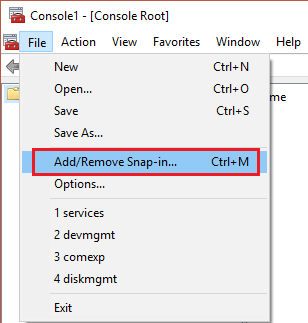
4.Vælg fra venstre rude (Snap-in). Computerstyring og klik derefter Tilføje.
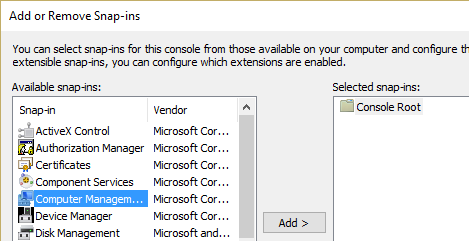
5. Vælg Lokal computer fra næste skærmbillede og klik derefter på Udfør efterfulgt af OK.
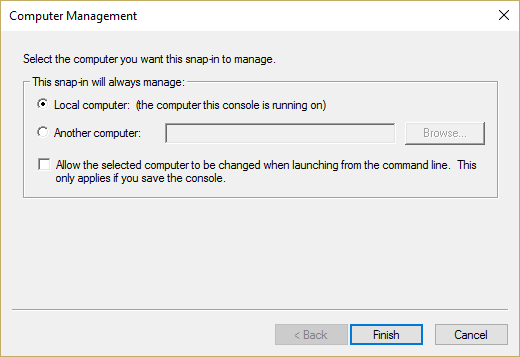
6. Udvid Computer Management og dobbeltklik på mapper for at navigere:
Systemværktøjer > Lokale brugere og grupper > Brugere

7. Dobbeltklik nu fra højre vindue på Administrator.
8.Fjern markeringen i Konto er deaktiveret og vælg Ok.

9. Højreklik på Administrator og vælg Indstil adgangskode.
10. Genstart din pc, og dette skulle løse problemet.
For brugere af Windows Home-udgaven vil du ikke være i stand til at følge ovenstående trin, i stedet skal du åbne kommandoprompten og derefter skrive følgende kommando og trykke på Enter:
netbrugeradministrator /aktiv: ja
netbrugeradministratoradgangskode /aktiv: ja

Bemærk: udskift adgangskoden i ovenstående trin for at indstille din egen adgangskode til denne administratorkonto.
Anbefalet til dig:
- Ret din konto er blevet deaktiveret. Se venligst din systemadministrator
- Find glemt WiFi-adgangskode i Windows 10
- Ret cd/dvd-drev, der ikke vises i Windows Stifinder
- Ret Brugerprofiltjenesten mislykkedes ved logonfejlen
Det er det du har med succes Ret Windows kan ikke installere påkrævede filer 0x80070570 fejl men hvis du stadig har spørgsmål vedrørende denne vejledning, er du velkommen til at stille dem i kommentarens sektion.



